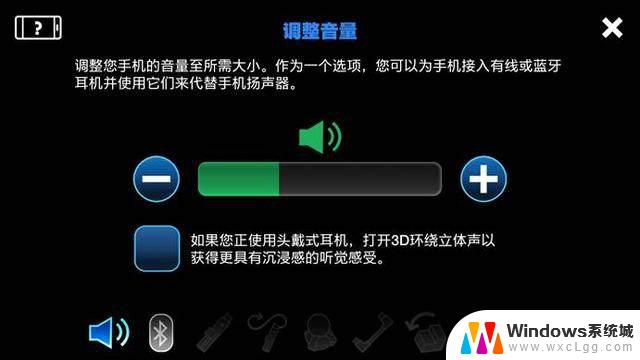无线蓝牙耳机可以调节音量吗 触摸蓝牙耳机音量调节方法
随着科技的不断发展,无线蓝牙耳机已经成为很多人日常生活中不可或缺的配件,对于一些用户来说,调节耳机音量是非常重要的功能之一。无线蓝牙耳机是否可以调节音量呢?通过简单的触摸操作,我们可以实现对蓝牙耳机音量的调节。接下来让我们一起来了解一下触摸蓝牙耳机的音量调节方法吧。
操作方法:
1.准备两副耳机A和B
先将耳机A和手机设备连接上,并播放音乐。

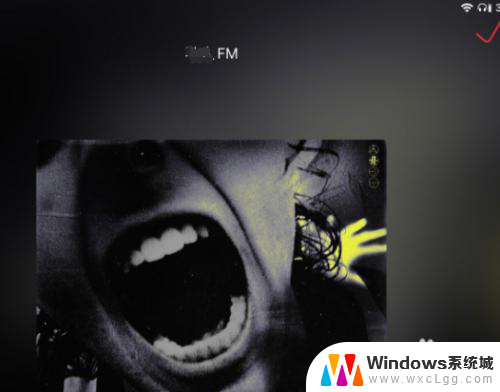
2.由于是触控耳机没有按键我们可以尝试像点击普通按钮一样点击耳机背面的触控区域,并观察手机屏幕上面的提示和音量变化。
我们先点击一次右耳耳机,发现音乐暂停了。然后连续点击两次音乐切换到了下一曲,再尝试点击三次出现了音量图标,多次三击调节后可以看到音量明显降低了。
所以对于蓝牙耳机A,连续敲击右耳触摸区域3次可以降低音量,然后我们尝试左耳耳机可以发现连续敲击3次则是提高音量。
得出结论
A耳机连续3次敲击触控区域
左耳机增加音量
右耳机降低音量


3.然后测试第二幅耳机B
同样先连接好耳机和手机并播放音乐
然后我们直接连续敲击右耳触摸区域两次,发现音量图标出现了。说明这幅耳机是双击调节音量的,多次尝试后确认右耳同样是降低音量。
所以对于耳机B连续敲击触控区域2次
左耳机增加音量
右耳机降低音量

4.至此我们基本可以得出结论
触控蓝牙耳机通常是通过点击耳机背面的触控区域控制音量的。
而不同耳机调节音量需要敲击的次数可能会有所不同。
以上就是关于无线蓝牙耳机是否可以调节音量的全部内容,如果还有不清楚的用户,可以参考以上小编的步骤进行操作,希望能对大家有所帮助。
无线蓝牙耳机可以调节音量吗 触摸蓝牙耳机音量调节方法相关教程
-
 耳机能调音量吗 触摸蓝牙耳机音量调节方法
耳机能调音量吗 触摸蓝牙耳机音量调节方法2023-11-20
-
联想蓝牙耳机可以调节音量吗 蓝牙耳机音量调节步骤
2024-02-08
-
 蓝牙耳机的音量怎么调节 触摸蓝牙耳机如何调整音量
蓝牙耳机的音量怎么调节 触摸蓝牙耳机如何调整音量2024-07-05
-
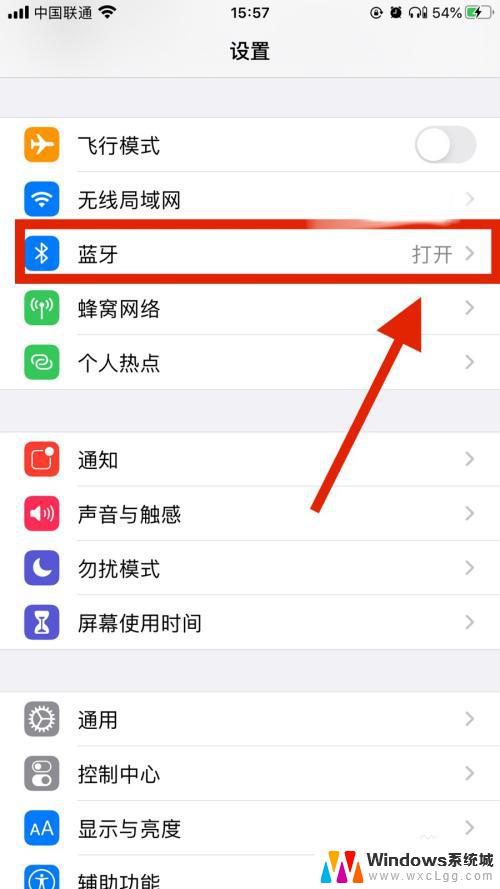 蓝牙耳机声音怎么调节音量 蓝牙耳机音量调节方法
蓝牙耳机声音怎么调节音量 蓝牙耳机音量调节方法2024-09-05
-
 蓝牙耳机音量怎么调节 触摸蓝牙耳机音量设置步骤
蓝牙耳机音量怎么调节 触摸蓝牙耳机音量设置步骤2025-04-08
-
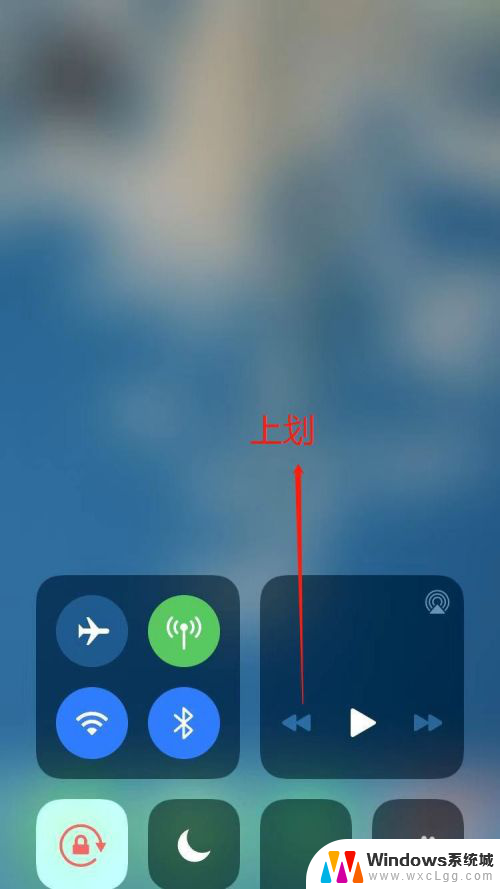 苹果蓝牙耳机音量怎么调节 苹果无线耳机怎么调高音量
苹果蓝牙耳机音量怎么调节 苹果无线耳机怎么调高音量2024-08-06
电脑教程推荐
- 1 固态硬盘装进去电脑没有显示怎么办 电脑新增固态硬盘无法显示怎么办
- 2 switch手柄对应键盘键位 手柄按键对应键盘键位图
- 3 微信图片怎么发原图 微信发图片怎样选择原图
- 4 微信拉黑对方怎么拉回来 怎么解除微信拉黑
- 5 笔记本键盘数字打不出 笔记本电脑数字键无法使用的解决方法
- 6 天正打开时怎么切换cad版本 天正CAD默认运行的CAD版本如何更改
- 7 家庭wifi密码忘记了怎么找回来 家里wifi密码忘了怎么办
- 8 怎么关闭edge浏览器的广告 Edge浏览器拦截弹窗和广告的步骤
- 9 windows未激活怎么弄 windows系统未激活怎么解决
- 10 文件夹顺序如何自己设置 电脑文件夹自定义排序方法